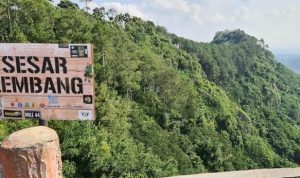Inionline.id – Terkadang terdapat smartphone atau perangkat mobile lain yang tidak memiliki slot untuk kartu memori eksternal. Biasanya memori internalnya sudah cukup besar sehingga tidak butuh. Namun ada kalanya di saat tertentu kita membutuhkannya.
Ambil contoh iPhone. Memori internal yang ditawarkan iPhone saat ini memang sudah cukup besar mulai dari 64 GB sampai 256 GB. Namun jika varian iPhone Anda lawas, terlebih dengan semua foto, video, aplikasi, dan musik yang disimpan di iPhone, terkadang kepasitas tersebut tak cukup luas untuk Anda.
Tetapi ada cara menambah memori internal iPhone tanpa merusak perangkat atau menghapus seluruh file Anda. Berikut cara menambah memori internal iPhone yang dikutip dari Tekno Liputan6.com.
Gunakan Flash Drive
Cara menambah memori internal iPhone adalah Anda dapat menyambungkan penyimpanan eksternal berupa flash drive pada iPhone agar penyimpanan internal Anda lebih luas. Penyimpanan flash berfungsi untuk iPhone Anda seperti halnya menambahkan hard drive eksternal untuk PC Anda. Anda cukup menyambungkan flash drive dengan USB atau connector pada iPhone anda.
Dengan flash drive ini Anda dapat mentransfer data lebih cepat tanpa baterai tambahan untuk mengoperasikannya,anda juga dapat menyinkronkan foto dan video secara otomatis dari kamera, dan juga dapat langsung menonton video format populer dari flash drive anda.
Flash Drive Wireless
Jika Anda tidak ingin membawa flash drive kemana-mana atau tak mau repot menghubungkan iPhone dengan perangkat flash drive Anda. Anda dapat memilih cara menambah memori internal iPhone dengan menggunakan flash drive wireless yang juga dikenal sebagai media hub.
Flash drive wireless hadir dengan Wi-Fi snap-in dan baterai internal, perangkat ini memungkinkan Anda terhubung ke perangkat Wi-Fi lain sehingga dapat mentransfer file, streaming video dan musik HD, menyimpan dan berbagi video atau foto ke atau dari iPhone Anda.
Gunakan Cloud
Selain menggunakan Flash Drive cara menambah memori internal iPhone dapat juga menggunakan layanan Cloud. Anda dapat menggunakan DropBox, Amazon Cloud Drive, Google Drive, Microsoft (MSFT) OneDrive atau layanan bawaan Apple sendiri, Apple (AAPL) iCloud untuk mengelola file Anda di cloud.
Semua layanan tersebut dapat Anda pilih tergantung pada seberapa banyak Anda akan menyimpan file, beberapa layanan ada yang mengharuskan Anda membayar biaya langganan bulanan.
Di iPhone sendiri, ada fitur yang disebut iCloud Photo Library, fitur ini memungkinkan Anda untuk menyimpan foto Anda di cloud alih-alih di iPhone Anda. Jika Anda mengaktifkannya, fitur ini akan membantu Anda mengosongkan ruang penyimpanan anda. Anda jadi bisa menggunakan penyimpanan untuk keperluan lain.
Bagaimana cara mengosongkan ruang di iPhone menggunakan iCloud? Lakukan dengan masuk ke ettings > Photos & Camera dan pilih turn on iCloud Photo Library.
Anda juga dapat menggunakan salah satu fitur milik Google, Google Photos yang akan memberi Anda penyimpanan foto gratis tanpa batas, meskipun dalam ukuran file yang agak lebih kecil. Selain itu ada Google Play Music Manager dan Amazon Cloud Drive yang akan memungkinkan Anda untuk mengunggah seluruh koleksi musik Anda ke cloud, dan menghubungkannya ke iPhone Anda.
Hapus Backup iPhone Lama
Umumnya, beberapa dari Anda mungkin memiliki beberapa backupan di iPhone yang mungkin memakan ruang penyimpanan yang cukup besar. Untuk mengosongkan penyimpanan pada iPhone, solusi lain adalah menghapus beberapa backupan iPhone lama yang sudah tak anda butuhkan lagi. Begini caranya :
- Pilih menu Settings dan pilih opsi General.
- Pilih Storage dan iCloud Usage.
- Pilih Manage Storage dibawah bagian iCloud untuk memilih backup iPhone lama.
- Pilih Delete Backup > Turn Off and Delete untuk menonaktifkan dan menghapus data backupan pada iPhone anda.
Hapus Aplikasi yang Tak Digunakan
cara menambah memori internal iPhone yang lain adalah dengan menghapus aplikasi yang tak dibutuhkan. Pertama, Anda perlu mencari tahu aplikasi mana yang menghabiskan begitu banyak ruang pada iPhone anda. Anda dapat melakukan ini dengan masuk ke Settings > General > iPhone Storage dan pilih Manage Storage.
Kemudian, Anda akan melihat daftar aplikasi yang dimuat oleh ruang penyimpanan dari yang terbesar hingga yang terkecil. Jika Anda menemukan aplikasi yang jarang Anda gunakan dan menghabiskan banyak memori, pilih dan hapus aplikasi dengan mengetuk opsi Hapus Aplikasi. Secara bersamaan, Dokumen dan Data akan dihapus.